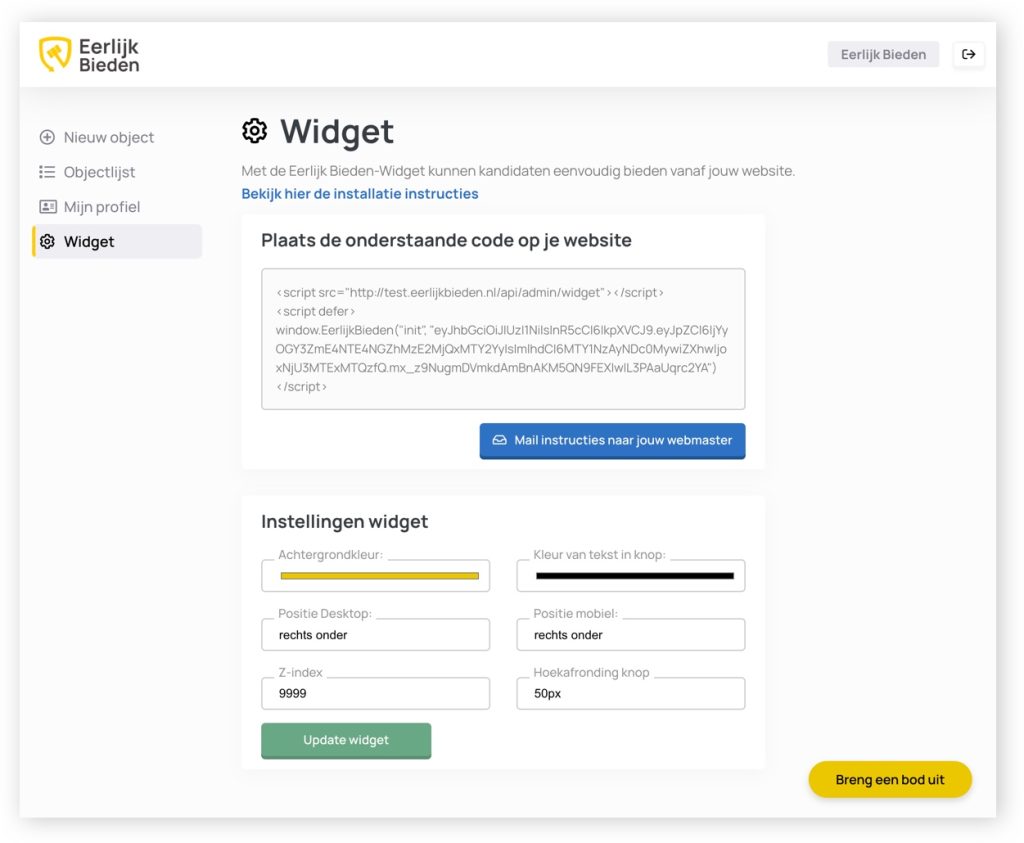Instructies installatie widget
Als makelaar heb je veel tijd en moeite gestoken in jouw website. Met de widget van Eerlijk Bieden zorgen wij dat woningzoekers ook na het vinden van een woning terugkeren op jouw website. Met onze aanpasbare widget kunnen kandidaten gemakkelijk bieden vanaf jouw website.
1. Instructies voor styling widget
Om de widget aan te passen aan jouw huisstijl, dien je deze eenmalig te configureren. Volg hiervoor deze stappen:
Stap 1: Waar kan ik de widget aanpassen?
Gebruik je Eerlijk Bieden via een CRM-koppeling zoals Kolibri? Ga naar een object en open de Eerlijk Bieden tab. Rechtsboven zie je vervolgens de knop “Instellingen”.
Gebruik je geen CRM-koppeling? Log in op web-applicatie en klik daarna links in het scherm op “Widget”.
Stap 2: Hoe kan ik de widget aanpassen?
Rechtsonder in beeld zie je een voorbeeld hoe de biedknop eruit gaat zien. Zo kun je de aanpassingen direct controleren voordat je het op je website plaatst.
Kleuren aanpassen:
Klik op de balkjes met kleuren om een kleur te kiezen.
Positie knop bepalen:
Je kunt de positie voor desktop en mobile apart instellen. De widget kan linksboven, rechtsboven, linksonder en rechtsonder getoond worden.
2. Hoe plaats ik de widget op mijn website?
- Optie 1: Toevoegen via broncode website
- Optie 2: Activeren via Google tag manager
De widget is toe te voegen via de broncode van de website. Volg de stappen hieronder:
- Kopieer de widget code.
- Wil je de widget op elke pagina van je website tonen? Zorg dan dat het script in de broncode van elke pagina wordt geplaatst voor de closing head-tag. Afhankelijk van je website (CMS) kan je dit vaak op één plaats regelen voor je hele site.Als je niet weet hoe je dat doet, vraag je webbouwer dit voor je in te stellen. Stuur hem / haar hiervoor de scriptcode met de vraag om dit op elke pagina te laden in de broncode voor de closing head-tag.
- Liever de widget op specifieke pagina's tonen? Plaats de de scriptcode in de body van de desbetreffende pagina's.
- Herlaad je website en controleer of de widget wordt getoond en hoe deze er uitziet als je hem openklapt.Mocht de opengeklapte widget niet helemaal zichtbaar zijn, verhoog dan de waarde van de Z-index via de instellingen van je widget in het dashboard. Na het aanpassen van de Z-index hoef je de code niet opnieuw te uploaden. Je wijzigingen zijn direct actief (wel even je pagina herladen).
Maak je gebruik van Google Tag Manager (GTM) dan kan je die omgeving gebruiken om het script te activeren op jouw site:
- Kopieer de widget code
- Open Google Tag Manager en ga naar de container van jouw website.
- Klik op Tags.
- Klik op Nieuw.
- Geef je tag een naam. Bijv. Eerlijk Bieden Widget.
- Klik op het icoon van tagconfiguratie.
- Selecteer rechts de optie Aangepaste HTML.
- Plak in het vlak HTML het script.
- Klik op het icoon bij Triggers.
- Kies de instelling All Pages of op welke pagina's de widget getoond moet worden.
- Klik op Opslaan.
- Klik op Verzenden en daarna op Publiceren om je aanpassingen door te voeren op je website.
- Herlaad je website en controleer of de widget wordt getoond en hoe deze er uitziet als je hem openklapt.Mocht de opengeklapte widget niet helemaal zichtbaar zijn, verhoog dan de waarde van de Z-index via de instellingen van je widget in het dashboard. Na het aanpassen van de Z-index hoef je de code niet opnieuw te uploaden. Je wijzigingen zijn direct actief (wel even je pagina herladen).
Helpende hand nodig?
Lukt het niet (correct) om de code op jouw website te plaatsen? Geen enkel probleem wij helpen je graag verder! Neem contact op via support@eerlijkbieden.nl